Kako koristiti aplikaciju Windows 10 Vaš telefon s Android pametnim telefonima
Microsoft aktivno radi na ekosustavu aplikacija koji korisnicima sustava Windows 10 omogućuje interakciju sa svojim pametnim telefonima s računala. Na primjer, s aplikacijom Vaš telefon(Your Phone) za Windows 10 možete primati obavijesti, pregledavati slike sa svog Android pametnog telefona i komunicirati s njima iz sustava Windows 10(Windows 10) . I, naravno, možete ga koristiti i za telefonske pozive i slanje tekstualnih poruka izravno iz Windows 10 . Evo kako to radi:
Kako instalirati svoj telefon(Your Phone) i povezati svoj Android pametni telefon s računalom sa sustavom Windows 10
Da bi aplikacija Vaš telefon(Your Phone) radila, morate povezati svoj Android pametni telefon s računalom sa sustavom Windows 10. Potpune upute o tome kako to učiniti možete vidjeti u ovom vodiču: Kako povezati Android sa sustavom Windows 10 pomoću aplikacije Your Phone Companion(How to connect Android to Windows 10 with Your Phone Companion) . Također se morate prijaviti koristeći Microsoftov račun(Microsoft account) .
Nakon što ste sve ispravno postavili i konfigurirali, pokrenite Vaš telefon(Your Phone) na računalu ili uređaju sa sustavom Windows 10. Trebali biste vidjeti nešto poput ovoga:

Kako pregledavati obavijesti svog Android telefona i upravljati njima pomoću aplikacije Windows 10 (Windows 10) Your Phone
Prva stvar koju ćete vidjeti na svom telefonu(Your Phone) je odjeljak pod nazivom Obavijesti(Notifications) . Ovdje možete vidjeti sve nedavne obavijesti koje ste primili na svom Android pametnom telefonu.
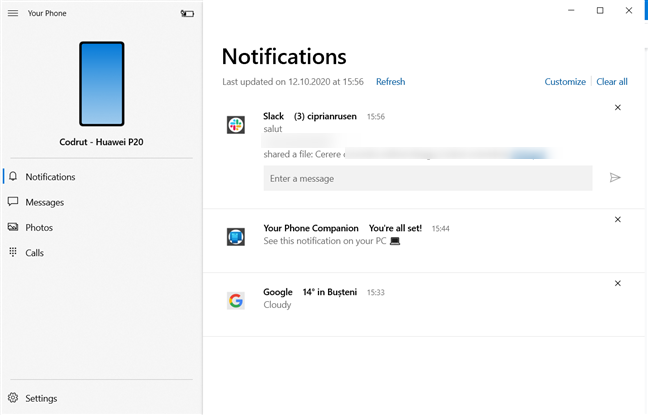
Ako želite odbaciti obavijest, i s računala sa sustavom Windows 10 i sa svog Android uređaja, kliknite ili dodirnite mali gumb X koji se nalazi na njegovoj desnoj strani.

Prema zadanim postavkama, Windows 10 također prikazuje banner za svaku obavijest koju dobijete na svom Android uređaju. Možete vidjeti da je obavijest stigla s vašeg telefona gledajući fusnotu na banneru: trebala bi pisati naziv aplikacije na vašem Android uređaju i "putem vašeg telefona".("via Your Phone.")

Ako ne želite primati sve obavijesti za Android na računalu sa sustavom Windows 10, kliknite ili dodirnite gumb Prilagodi(Customize) na kartici Obavijesti u aplikaciji (Notifications)Vaš telefon(Your Phone) . Alternativno, također možete otići na Postavke(Settings) aplikacije i pomicati se dok ne dođete do odjeljka Obavijesti .(Notifications)

Postavke obavijesti(Notifications) koje možete kontrolirati su:
- Prikaz u aplikaciji Vaš telefon(Display in the Your Phone app) : prikazuje karticu Obavijesti(Notifications) u aplikaciji Vaš telefon(Your Phone)
- Prikaži bannere obavijesti(Show notification banners) : kad god primite obavijest na svom Android telefonu, tu obavijest ćete dobiti i na svom Windows 10 PC-u
- Značka na programskoj traci(Badge on taskbar) : ako ste svoj telefon(Your Phone) prikvačili na programsku traku, na njegovom prečacu, vidjet ćete malu značku s brojem primljenih obavijesti
Svaku od ovih postavki možete uključiti ili isključiti kako želite, tako da omogućite ili onemogućite njihove prekidače.

Zatim možete "Odaberite koje aplikacije prikazuju natpise s obavijestima"("Choose which apps show notification banners") i "Odaberite koje će vas aplikacije obavijestiti".("Choose which apps notify you.")
Prva poveznica pokreće aplikaciju Postavke(Settings) i vodi vas do odjeljka Obavijesti i radnje . (Notifications & actions)Tamo, ako želite da vam vaše računalo sa sustavom Windows 10 može prikazivati obavijesti s vašeg Android uređaja, provjerite je li to dopušteno aplikaciji Vaš telefon .(Your Phone)

Zatim, Vaš telefon(Your Phone) vam omogućuje da odaberete koja od aplikacija na vašem Android pametnom telefonu vas može obavijestiti. Za svaku od njih dobivate prekidač za uključivanje ili isključivanje. Osim ako ne želite primati sve obavijesti iz svake aplikacije na svom telefonu, koje se mogu brzo zbrajati, preporučujemo da onemogućite one koje vam ne trebaju.
![Odaberite koje će vas [Android] aplikacije obavijestiti u aplikaciji Windows 10 Vaš telefon](https://lh3.googleusercontent.com/-VNCOp3N_16g/YZGTUcPZWyI/AAAAAAAANQA/FWX0hi-ivCw4HHnL-7Ni6klKf_2r2mW4gCEwYBhgLKtMDABHVOhysbsXm9iUvKTwZLDdan-9yqjqjEee0tchsgrdNO6LfVDGwSyjuFjQw9AjHSo8z2aLpulv6NSkWDLe0tBOzY8wzzbiJWJ0gg_Gvi3fExsctxqjzfcduPYM9aEU6Lru9642geMu2f0Agt45jM8impxHx9MtIkSEHhpD2fw1ayJVnLufiWbXoLu1LGfkJmeeBdgxL8BvvlVn3llCVjiNlRvnSHJ3SLjThUxg8breERRAOSsit_424xqo7rOhhRrHi11p16deJ6Ig6a_w-d6ul2miH0emmeHSbek2s2cdLVvYc-LmhZPWSj3MQkISYoiSjOaBHOFcBX1_bj8gnzupeskBRyjUG2SJpNnn9hfjEMQpcJygMWTTfQpnyXT6f_0sXq86dAE1KkPp4XlGxNsGJjtXv-s1lqG8izEL4C_SwqfgotANXfgn01Siy1vvbEZ9VQX0dLBwaFca4c-VIkd2DE4ARwFSgALlHKSC6kHnCRiYhbW7r_qQvSCGVtPF0UKE6_kQ7zkLLvFFLEaaKvfi_tqX8ayIdJOpm9jjlXKaBLDlLTmISr3aHm0oBQ5XefBIf4qmcBi7vDBlebtFevxIHP0kfBXc-dx1ZXLkOKnUSIbgwuODGjAY/s0/EsKDiIcrUu46PYg0sA0IiESRi0w.png)
Kako pregledavati i slati tekstualne poruke s računala sa sustavom Windows 10 pomoću aplikacije Vaš telefon(Your Phone) i Android telefona
Kada odaberete Poruke(Messages) na lijevoj strani vašeg telefona(Your Phone) , aplikacija sinkronizira SMS i MMS poruke s vašeg Android pametnog telefona na vaše računalo sa sustavom Windows 10. Ovaj proces može potrajati ako imate mnogo poruka.
Da biste vidjeli razgovor, odaberite ga i na desnoj strani prozora trebali biste vidjeti cijeli razgovor. Da biste poslali odgovor, upišite ga u polje "Unesite poruku"("Enter a message") i pritisnite gumb Pošalji .(Send)

Da biste započeli novi razgovor s nekim s kim niste razgovarali, pritisnite Nova poruka(New Message) i u polje Za(To) upišite ime ili telefonski broj osobe s kojom želite razgovarati. Zatim unesite svoju poruku i pritisnite Pošalji(Send) .

Svoj telefon(Your Phone) također možete koristiti za pregled i slanje MMS poruka, a ne samo standardnih tekstualnih poruka. Kada šaljete MMS poruku, možete koristiti emojije, dodati fotografije ili čak GIF-ove(GIFs) pomoću odgovarajućih gumba ispod tekstualnog polja. 🙂

NAPOMENA:(NOTE:) Ako vam se ne sviđa način na koji vaš telefon(Your Phone) radi za slanje i primanje tekstualnih poruka, možda biste radije radije o ovom rješenju: Kako slati poruke (tekstualne, SMS, MMS) s mog računala s Android porukama(How to send messages (text, SMS, MMS) from my computer with Android Messages) .
Kako gledati slike sa svog Android pametnog telefona pomoću aplikacije Windows 10 (Windows 10) Your Phone
Vaš se telefon(Your Phone) također sinkronizira i omogućuje vam pregled fotografija pronađenih na vašem Android pametnom telefonu. Ovaj proces može potrajati ako ste telefonom snimili mnogo fotografija. Prikazuju se u galeriji s prvim novijim slikama, a posljednjim sa starijim.

Kada dvaput kliknete ili dvaput dodirnete sliku, ona se prikazuje u ugrađenom pregledniku slika iz aplikacije Vaš telefon(Your Phone) . Ako želite, možete je zatim otvoriti(Open) pomoću zadane aplikacije za pregled slika na računalu sa sustavom Windows 10, kopirati(Copy) i zalijepiti gdje god želite na svom računalu, izravno "Spremi [to] kao"("Save [it] as") datoteku na računalu ili je podijeliti(Share) pomoću opcije dostupne na vašem Windows 10 uređaju. Osim toga, ako kliknete ili dodirnete gumb … (tri točke)(… (three dots)) , također možete odabrati Otvori(Open) , što vam omogućuje otvaranje fotografije pomoću aplikacije ili programa koji odredite.
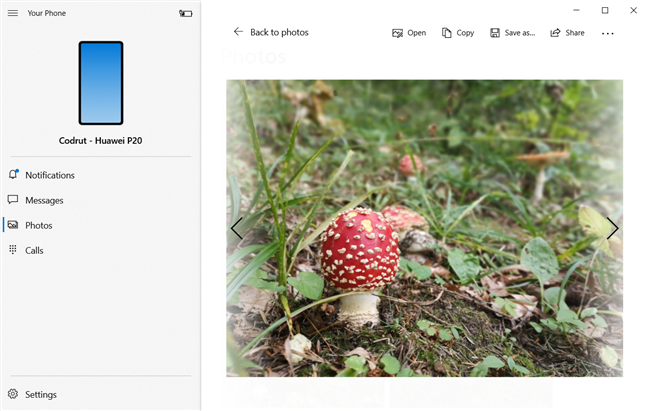
NAPOMENA:(NOTE:) Također možete kliknuti desnom tipkom miša ili pritisnuti i zadržati sliku i odabrati iz kontekstualnog izbornika želite li kopirati, podijeliti ili spremiti tu fotografiju.
Kako koristiti svoj telefon za upućivanje i primanje telefonskih poziva s računala sa sustavom Windows 10
Konačno, Vaš telefon(Your Phone) vam također omogućuje preuzimanje ili upućivanje telefonskih poziva izravno s računala sa sustavom Windows 10. Međutim, ova je značajka dostupna samo ako i vaš Android pametni telefon i vaše računalo sa sustavom Windows 10 imaju omogućen Bluetooth .
Da biste uputili telefonski poziv s računala sa sustavom Windows 10, u aplikaciji Vaš telefon(Your Phone) odaberite karticu Pozivi(Calls) na lijevoj strani prozora. Na ploči s desne strane prozora upišite telefonski broj koji želite nazvati. Alternativno, počnite upisivati ime osobe koju želite nazvati u polje Traži svoje kontakte(Search your contacts) u gornjem desnom kutu i kliknite ili dodirnite njegovo ili njezino ime nakon što pronađete osobu koju želite nazvati.
Nakon što unesete telefonski broj ili odaberete kontakt, započnite telefonski poziv klikom ili dodirnite ikonu za biranje(Dial) ispod tipkovnice za biranje.

Nakon što ste pokrenuli telefonski poziv sa svog telefona(Your Phone) , na računalu sa sustavom Windows 10, trebali biste vidjeti mali prozor koji to potvrđuje u gornjem desnom dijelu zaslona. Kada želite prekinuti poziv, pritisnite crveni gumb. Ako želite isključiti poziv, upotrijebite tipkovnicu za biranje – korisno kada razgovarate s robotima :) ili se prebacite na korištenje Android telefona umjesto računala sa sustavom Windows 10, pritisnite gumb koji podsjeća na strelicu usmjerenu prema dolje.

Ovo povećava prozor telefonskog poziva i daje vam pristup svim opcijama koje smo spomenuli.

To je to!
Problemi s aplikacijom Vaš telefon u sustavu Windows 10(Windows 10)
Vaš telefon(Your Phone) više nije u svojim ranim verzijama, budući da se već duže vrijeme razvija i poboljšava. Međutim, još uvijek postoje slučajevi kada se ponaša kao beta proizvod. Drugim riječima, velika je vjerojatnost da ćete se često susretati s pogreškama. U našem slučaju, postoji mnogo slučajeva kada aplikacija sporo sinkronizira podatke. U drugim prilikama Vaš telefon(Your Phone) stalno govori da se ne može povezati s našim telefonima zbog problema s internetskom vezom. Međutim, internet radi sasvim dobro i druge aplikacije nemaju problema.

Drugi je problem što se ponekad čini da tekstualne poruke koje šaljete iz Windows 10 vise dok vaš(Sending) telefon stalno (Windows 10)govori(Your Phone) da ih šalje. Prema našem iskustvu, oni se šalju iako Vaš telefon(Your Phone) kaže da nisu uspjeli. Također, poruke koje šaljete iz sustava Windows 10(Windows 10) ne prikazuju se u aplikaciji Poruke(Messages) s Androida(Android) . Pojavljuju se samo na Vašem telefonu(Your Phone) , iako su ispravno poslani drugoj osobi.
Treći problem s Vašim telefonom(Your Phone) koji se čini prevelikim da bi ga ostao neprimijećen je taj što ima ograničenu podršku za iPhone i može se koristiti samo za slanje web stranica s vašeg iPhonea na vaše računalo.
Sve u svemu, aplikacija Vaš telefon(Your Phone) trenutno se čini nedovoljno razvijenom. Microsoft radi na tome da mu doda više značajki i da ga poboljša, pa očekujemo da će se aplikacija s vremenom razvijati. Kada pišete ovaj članak, znamo da neki ljudi mogu koristiti Vaš telefon(Your Phone) za pristup svojim Android aplikacijama u sustavu Windows(Windows) (izravno pristupiti Android aplikacijama sa svojih Windows 10 računala). Međutim, ova je značajka dostupna samo za vlasnike Samsung Galaxyja , a ne za sve. (Samsung Galaxy)Željeli bismo vidjeti da Microsoft uvodi ažuriranje za aplikaciju Vaš telefon(Your Phone) koja nam svima to omogućuje.
Koristite li svoj telefon za Windows 10 ?
Isprobajte aplikaciju Vaš telefon(Your Phone) za Windows 10 , pogledajte kako funkcionira i javite nam što mislite. Osjećate li da nudi dobro korisničko iskustvo? Je li vam to korisno? Želite li da mu Microsoft doda neke specifične značajke? Komentirajte(Comment) u nastavku i razgovarajmo.
Related posts
Kako sinkronizirati Windows 10 Sticky Notes sa svojim Androidom ili iPhoneom
7 načina za minimiziranje i povećanje aplikacija u sustavu Windows 10
12 savjeta o tome kako pretraživati u sustavu Windows 10
Kako prikvačiti na izbornik Start u sustavu Windows 10: Potpuni vodič -
Kako koristiti više stolnih računala u sustavu Windows 10: Sve što trebate znati
Kako konfigurirati mikrofon i zvučnike u Skypeu za Windows 10
3 besplatna načina za preuzimanje sustava Windows 10, na 32-bitnoj ili 64-bitnoj verziji
Kako otvoriti više prozora iste aplikacije u sustavu Windows 10
Kako koristiti poglede File Explorera u sustavu Windows 10 kao profesionalac
Kako koristiti Snip & Sketch za snimanje snimki zaslona u sustavu Windows 10
God Mode u sustavu Windows 11 u odnosu na Windows 10 u odnosu na Windows 7 -
Kako natjerati Windows 10 File Explorer da prikazuje minijature za sve medijske datoteke
Kako ukloniti ili sakriti vrpcu iz File Explorera u sustavu Windows 10
Kako deinstalirati Windows 10 aplikacije pomoću PowerShell-a, u 3 koraka
Kako pokrenuti naredbe iz File Explorera u sustavu Windows 10 -
Kako očistiti Windows 10 pomoću Storage Sense -
34 tipkovnička prečaca za naredbeni redak sustava Windows 10
Kako koristiti Snimač koraka za snimanje koraka za rješavanje problema sa sustavom Windows 10 -
Kako koristiti alat za izrezivanje za Windows 10 i Windows 7 -
Kako sortirati, grupirati i filtrirati datoteke i mape u File Exploreru u sustavu Windows 10
